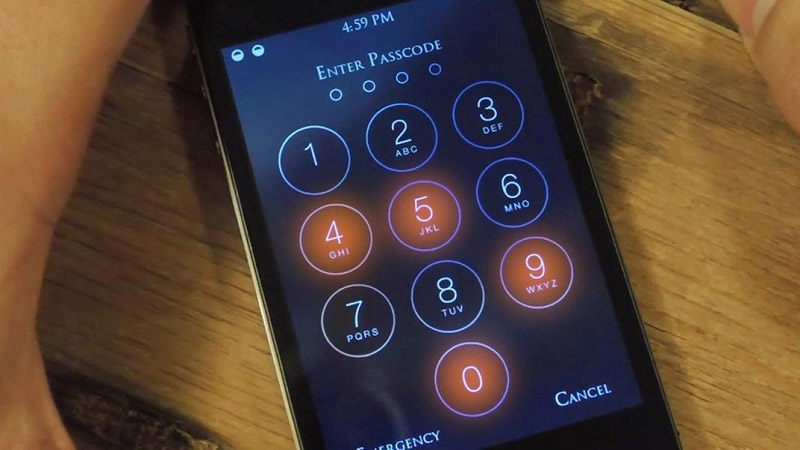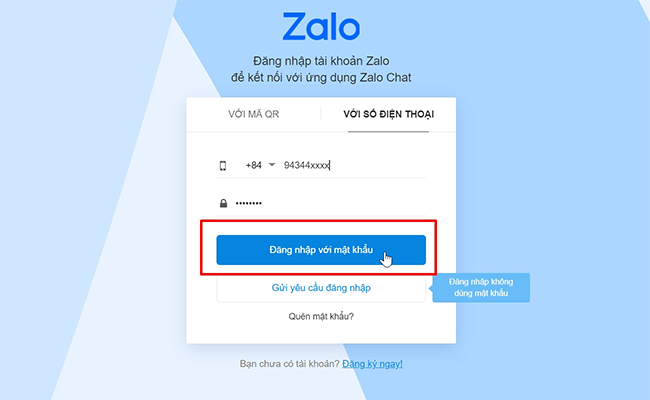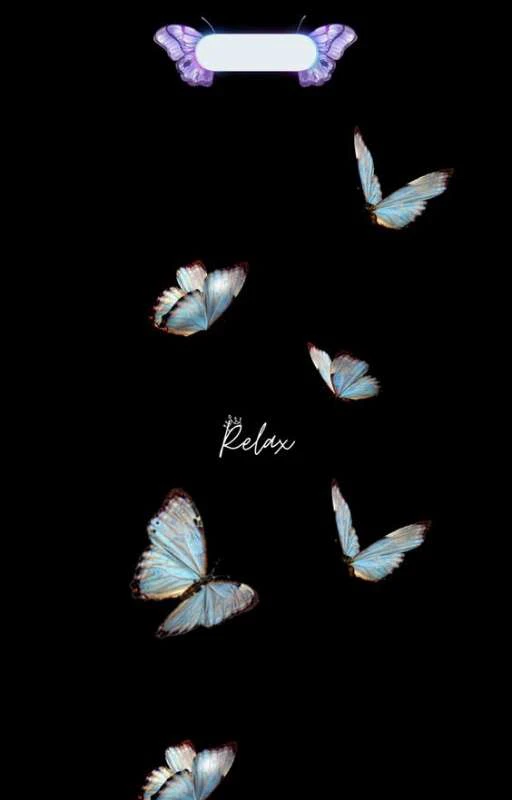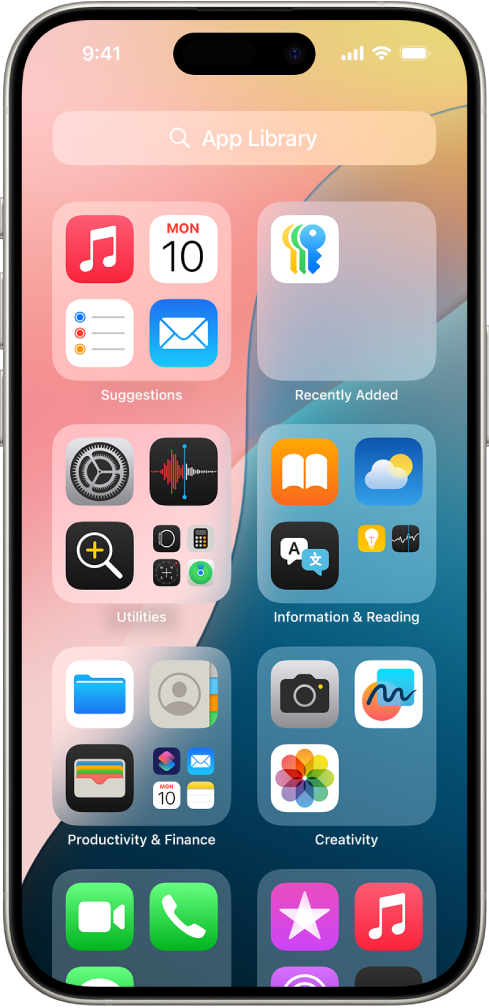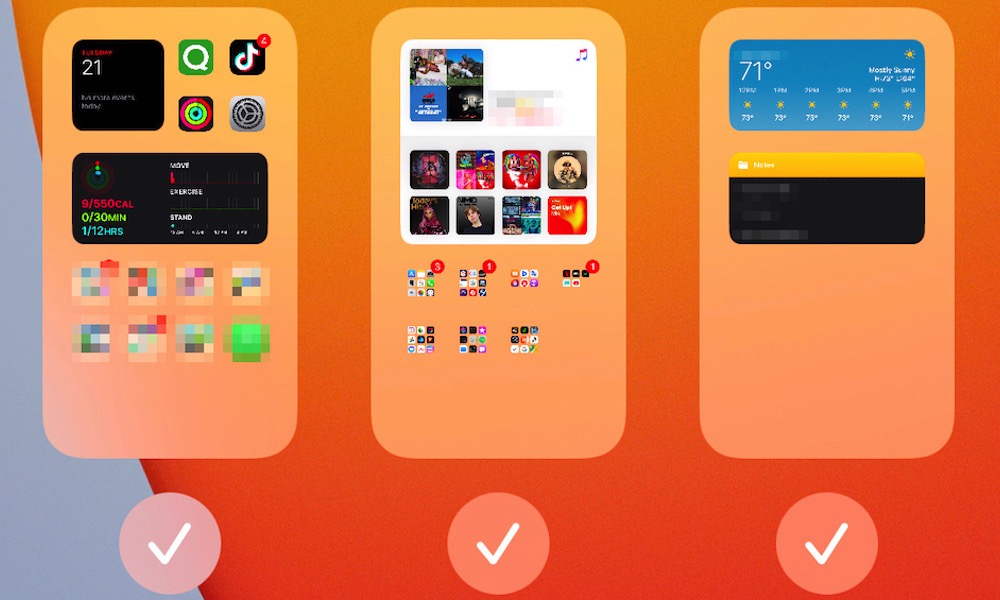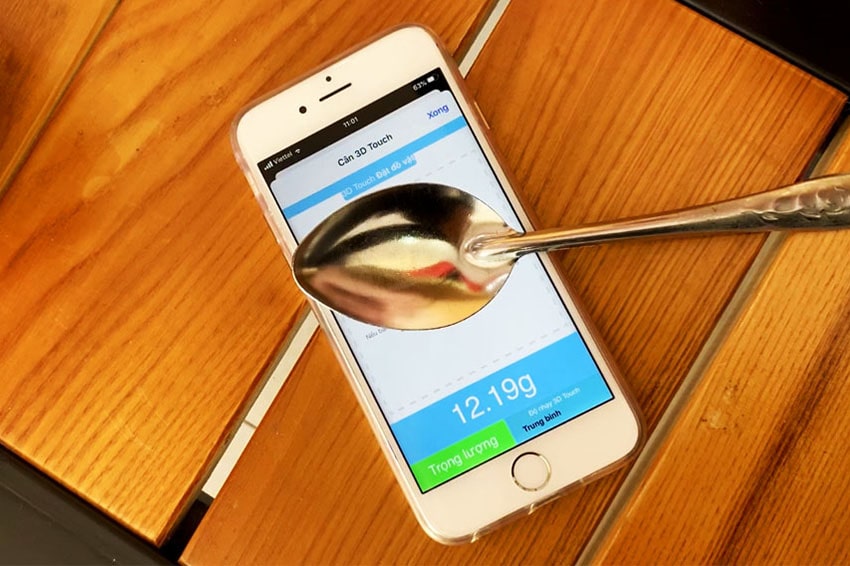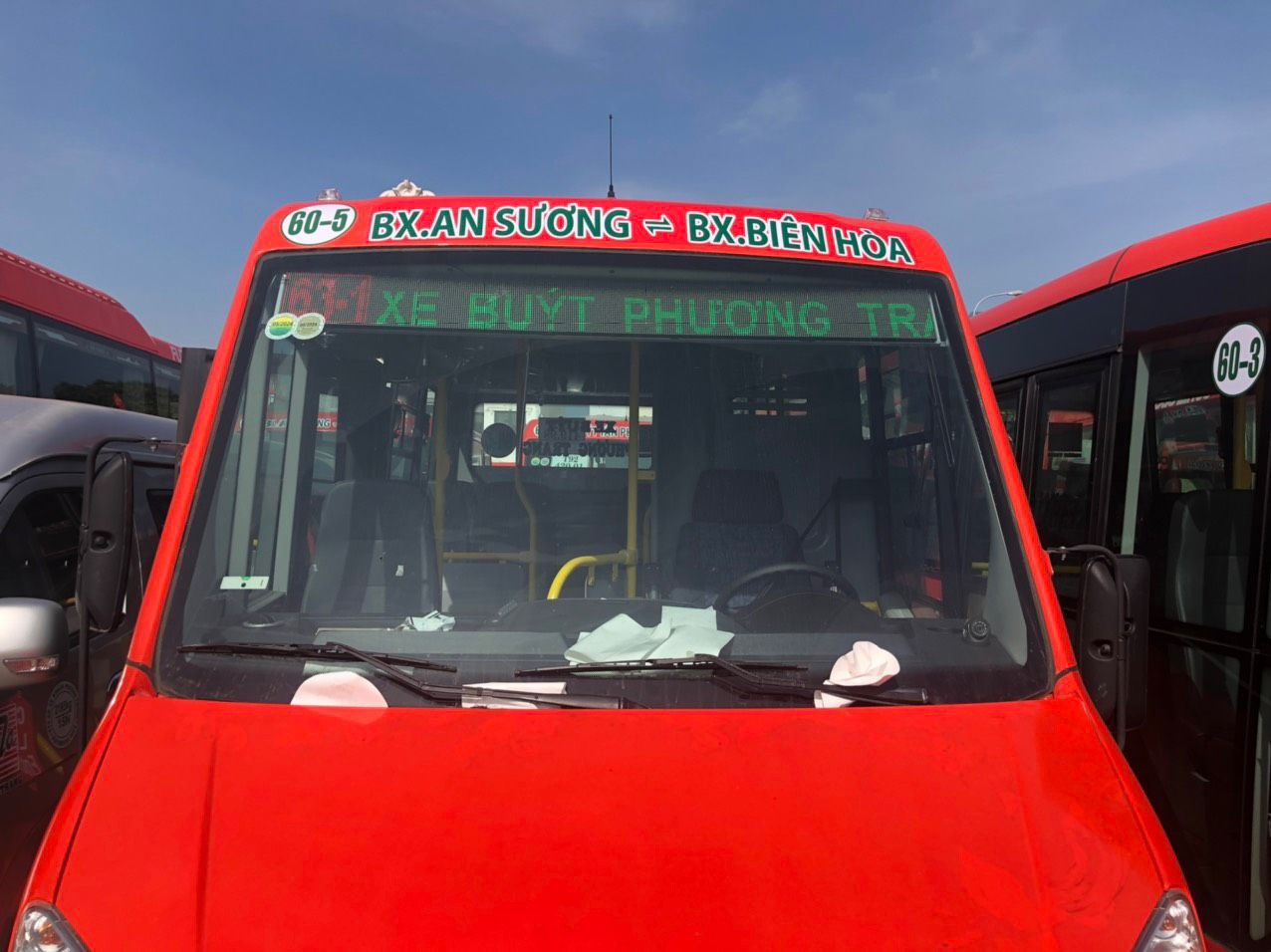Bạn đang tìm kiếm cách cài đặt nhạc chuông iPhone 11, 11 Pro, 11 Pro Max mặc định để giúp thông báo điện thoại thú vị hơn? Vậy thì bài viết này sẽ hướng dẫn chi tiết cho bạn cách tải nhạc chuông trên iPhone 11 miễn phí. Bên cạnh đó, sẽ gợi ý cho bạn một số ứng dụng cài nhạc chuông được ưa chuộng nhất hiện nay. Cùng tìm hiểu ngay nhé!
Cài nhạc chuông trên iPhone 11 để làm gì?
Cài nhạc chuông iPhone 11 có thể giúp bạn nhận diện cuộc gọi đến một cách dễ dàng. Bạn có thể chọn một bản nhạc yêu thích hoặc một âm thanh đặc biệt để cài nhạc chuông.
Điều này sẽ giúp bạn phân biệt giữa các cuộc gọi từ các người khác nhau. Hoặc giữa cuộc gọi đến và các thông báo khác trên điện thoại của mình. Bên cạnh đó, giúp bạn không bỏ lỡ cuộc gọi quan trọng khi không cầm điện thoại.
Cách cài nhạc chuông cho iPhone 11, 11 Pro Max không cần máy tính
Để thực hiện cài nhạc chuông mặc định cho điện thoại iPhone. Bạn có thể thực hiện theo 3 cách được hướng dẫn chi tiết dưới đây nhé.
Cách cài nhạc chuông mặc định cho iPhone 11, iPhone 11 Pro Max trong phần Cài đặt
Để cài đặt nhạc chuông mặc định cho iPhone 11, iPhone 11 Pro Max trong phần cài đặt. Bạn có thể thực hiện như sau:
Bước 1: Bạn mở Cài Đặt trên điện thoại. Sau đó, bạn chọn vào Âm thanh & Cảm ứng.
hình-01
Bước 2: Bạn kéo xuống, chọn vào mục Nhạc chuông. Tại đây, bạn có thể cài các nhạc chuông mặc định của iPhone 11, 11 Pro Max theo ý muốn.
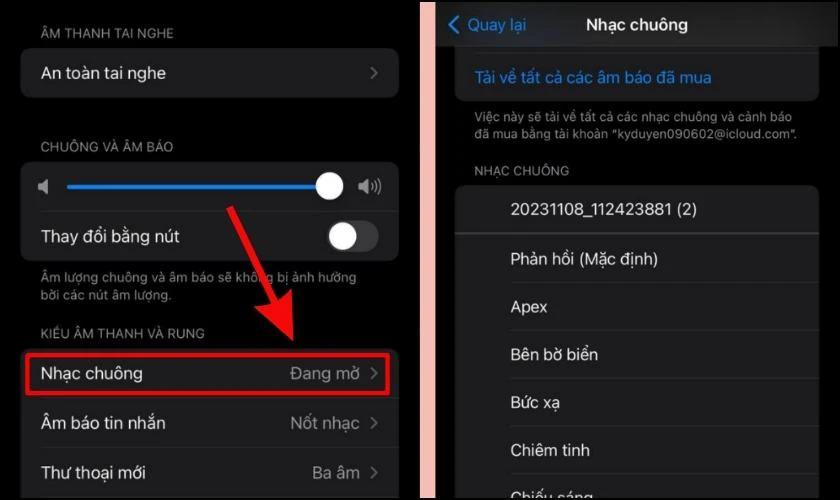
Bạn hoàn toàn có thể tự thay đổi nhạc chuông mặc định trên điện thoại của mình một cách dễ dàng.
Khám phá ứng dụngauto click giải pháp click tự động đơn giản và hiệu quả
Cài nhạc chuông cho iPhone 11 bằng ứng dụng GarageBand
Trước khi cài nhạc chuông cho iPhone bạn cần tải ứng dụng GarageBand về máy.
Sau đó bạn có thể thực hiện theo các thao tác sau:
Bước 1: Bạn mở ứng dụng GarageBand và chọn vào Bộ thu âm thanh.
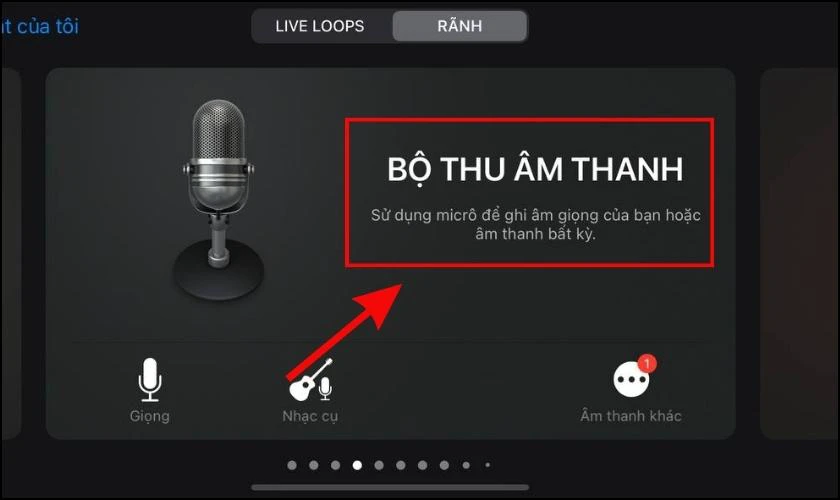
Bước 2: Sau đó, bạn tiếp tục chọn vào biểu tượng ở góc bên trái màn hình như trong ảnh.
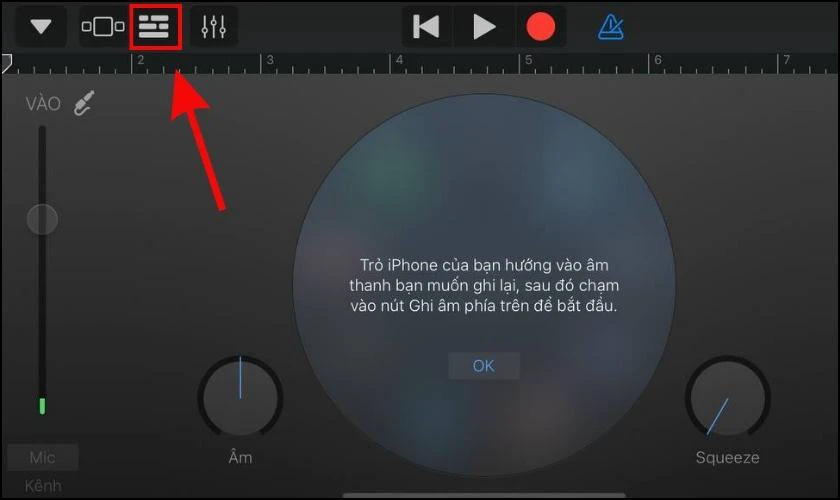
Bước 3: Tiếp tục nhấn vào biểu tượng ở góc bên phải bên cạnh biểu tượng Cài đặt.

Bước 4: Tiếp theo, bạn nhấn vào mục Duyệt các mục từ ứng dụng tệp.
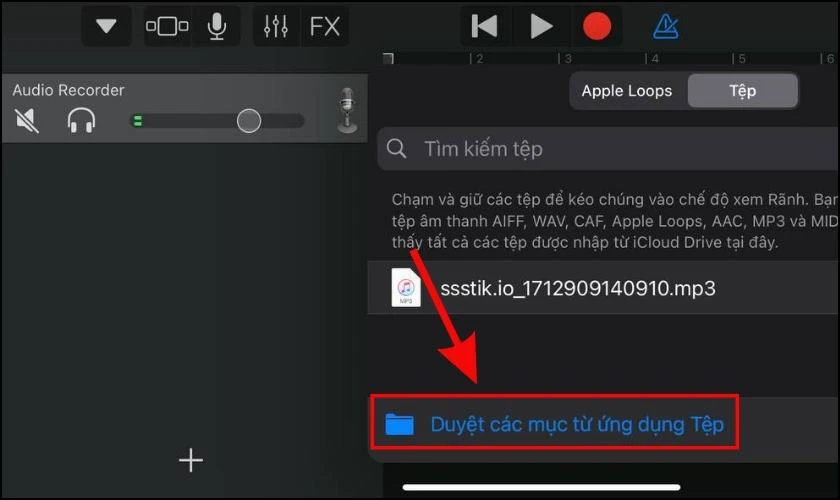
Bước 5: Chọn file có chứa bài hát mà bạn muốn sử dụng.
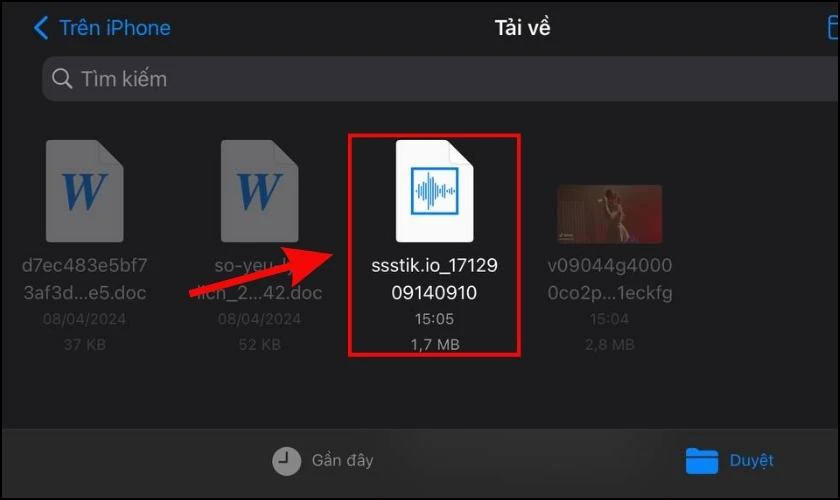
Bước 6: Bạn nhận chọn vào biểu tượng mũi tên hướng xuống ở góc trái và chọn Bài hát của tôi.
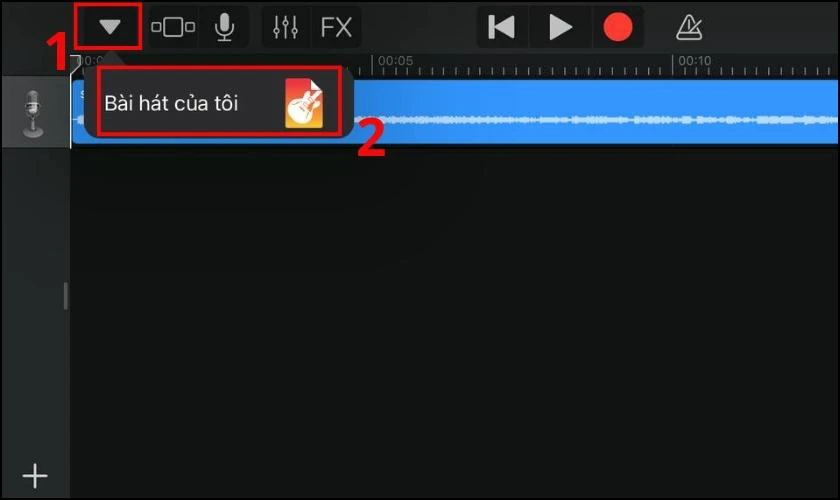
Bước 7: Tiếp đó bạn nhấn bài hát của bạn và sau đó chọn chia sẻ.
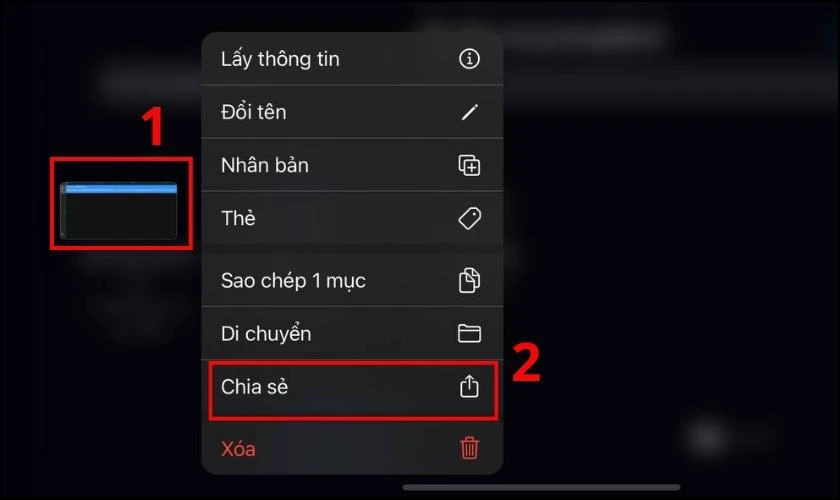
Bước 8: Để tạo nhạc chuông bạn bấm chọn vào Nhạc chuông.
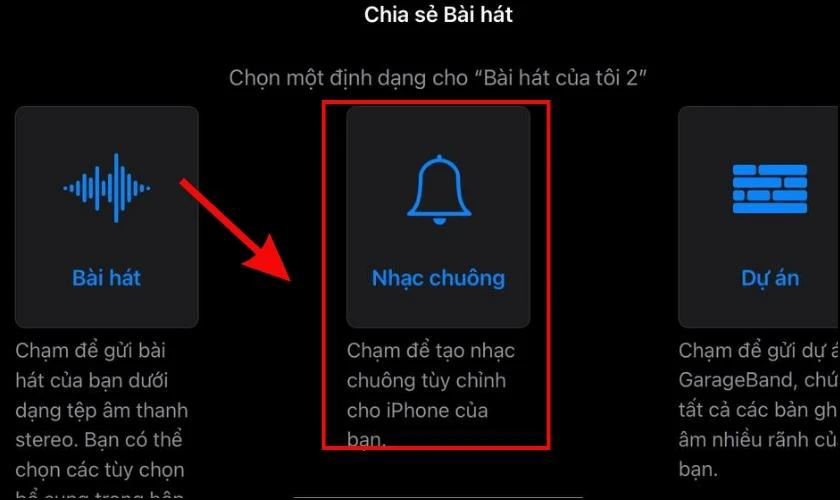
Bước 9: Sau đó sẽ xuất hiện bảng độ dài nhạc chuông cần điều chỉnh, bạn nhấn chọn tiếp tục.
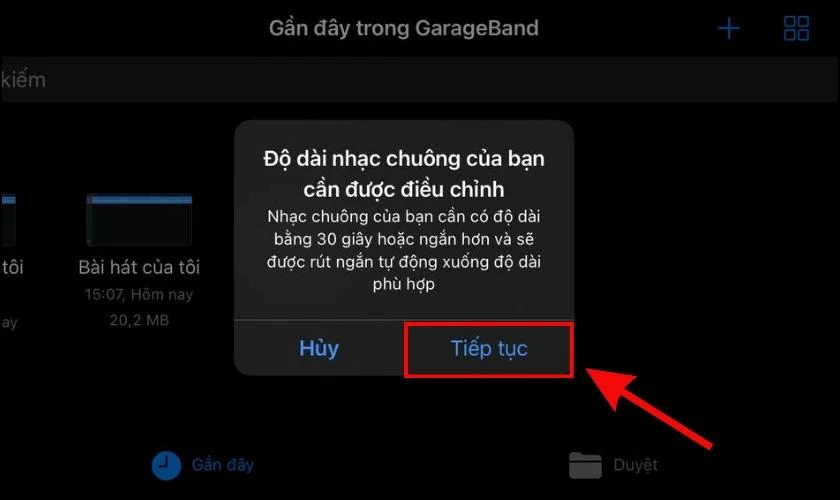
Bước 10: Đặt tên cho nhạc chuông của bạn và sau đó bấm Xuất.
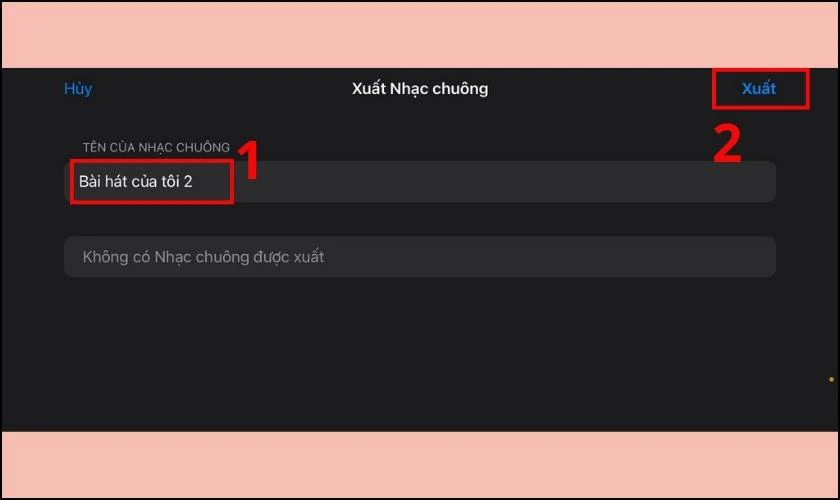
Bước 11: Cuối cùng nhấn chọn OK để xuất nhạc chuông.
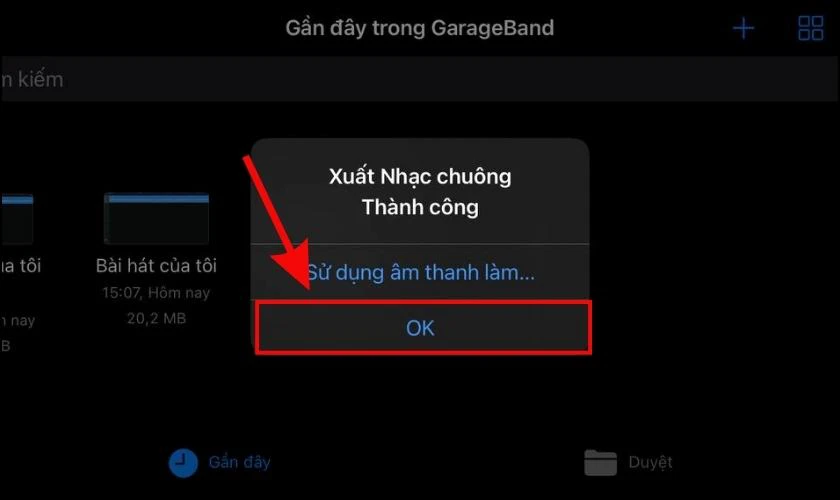
Bạn vào mục Nhạc chuông trong Cài đặt trên điện thoại iPhone 11 để cài lại nhạc chuông. Như vậy, bạn đã cài được nhạc chuông theo bài hát yêu thích của mình bằng ứng dụng GarageBand.
Tham khảo điện thoại iphone 11 mới chính hãng, đập hộp giá rẻ tại Điện Thoại Vui
[dtv_product_related category='dien-thoai-iphone-11-series']
Cài nhạc chuông cho iPhone 11, iPhone 11 Pro Max bằng iCloud
Để thiết lập nhạc chuông cho iPhone 11 hoặc iPhone 11 Pro Max thông qua iCloud, bạn có thể thực hiện theo các bước dưới đây:
Lưu ý: Để có thể cài đặt nhạc chuông cho iPhone miễn phí. iPhone của bạn cần chạy iOS phiên bản từ 11 trở lên và đã được cài đặt iCloud.
Bước 1: Tải và cài đặt ứng dụng Documents trên App Store. Khởi động ứng dụng Documents sau khi cài đặt.
Bước 2: Trong ứng dụng Documents, chọn biểu tượng trình duyệt web ở góc phải dưới. Tìm kiếm bài hát mà bạn muốn làm nhạc chuông.
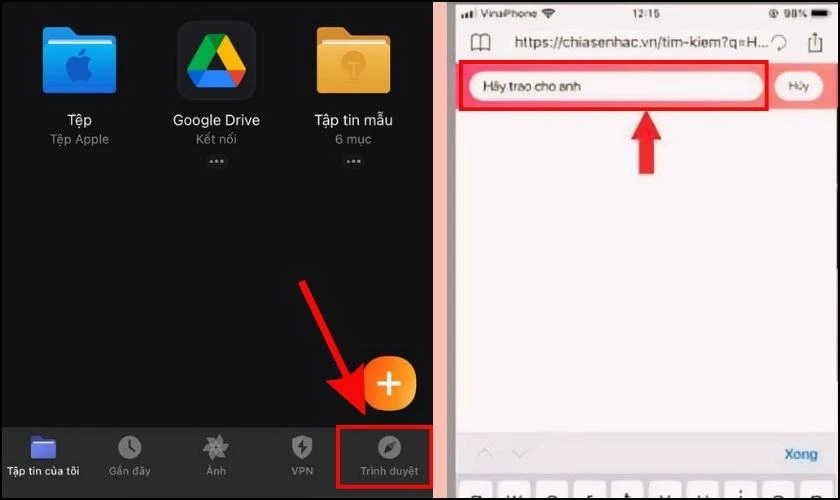
Bước 3: Chọn tải xuống file nhạc trong mục Download của ứng dụng Documents. Bạn cần chuyển file nhạc này lên iCloud để sử dụng trong ứng dụng GarageBand.
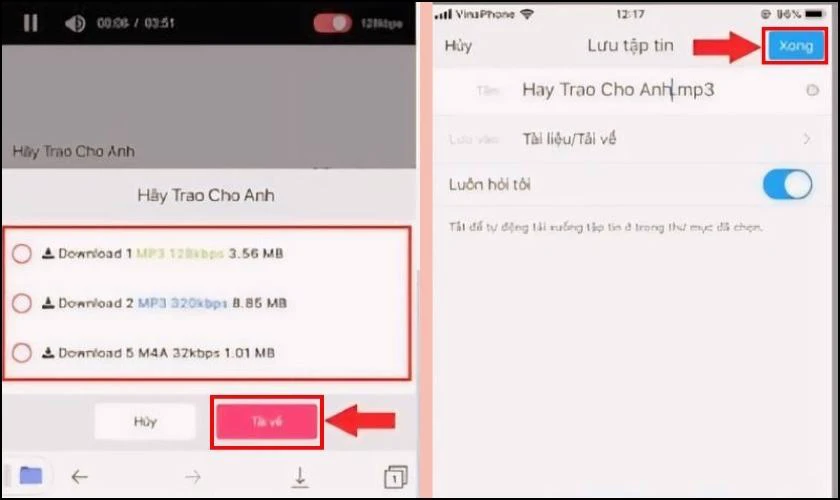
Bước 4: Mở ứng dụng GarageBand sau khi đã chuyển file nhạc lên iCloud. Bắt đầu quá trình tạo nhạc chuông theo ý muốn của bạn.
Hy vọng hướng dẫn này giúp bạn cài đặt nhạc chuông cho iPhone của mình một cách dễ dàng!
Cách cài nhạc chuông cho iPhone 11, 11 Pro Max thông qua máy tính
Để cài đặt nhạc chuông cho iPhone 11 và iPhone 11 Pro Max thông qua máy tính. Bạn hoàn toàn có thể thực hiện theo 2 cách đơn giản sau.
Xem thêm: Bảng giá iPhone cũ dienthoaivui đầy đủ và chi tiết nhất dành cho bạn
Cách cài nhạc chuông cho điện thoại iPhone 11 bằng iTunes
Để cài đặt nhạc chuông cho iPhone 11 thông qua iTunes, bạn có thể thực hiện các bước sau:
Bước 1: Sử dụng cáp USB để kết nối iPhone 11 với máy tính của bạn. Khởi động iTunes và chọn biểu tượng nhạc (hình nốt nhạc), sau đó chọn Playlist.
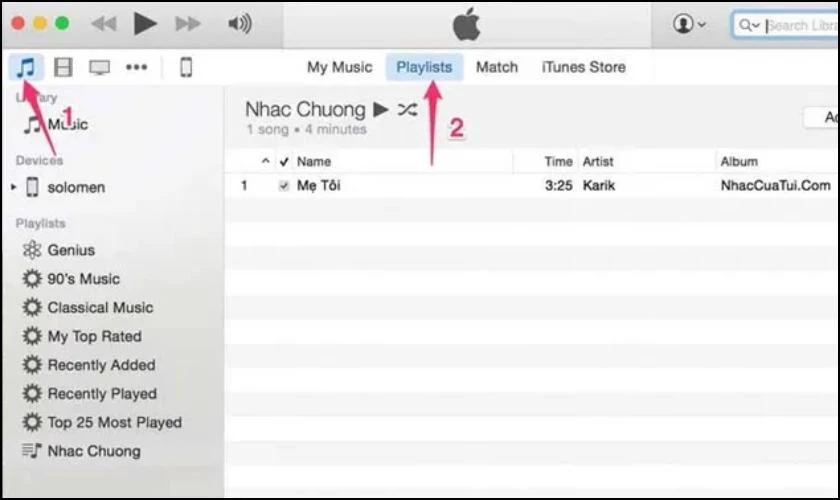
Bước 2: Trong danh sách nhạc, chọn bài hát bạn muốn sử dụng làm nhạc chuông cho iPhone 11. Bạn nhấn chuột phải và chọn Lấy thông tin.
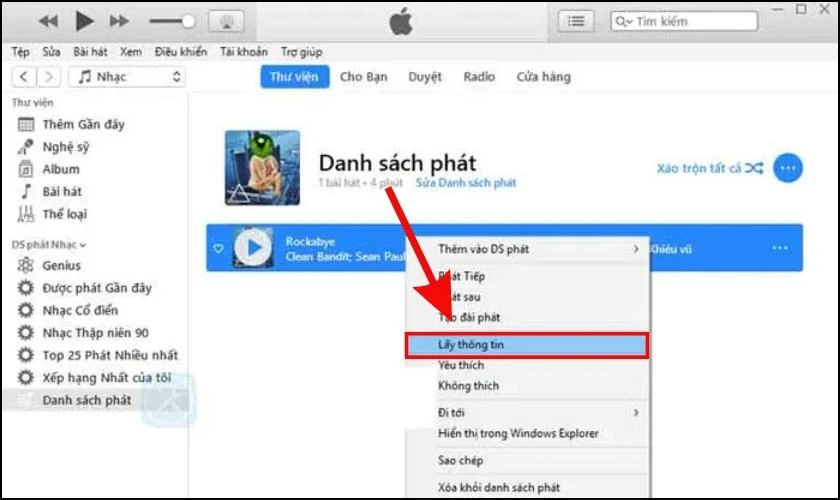
Bước 3: Chọn tab Tùy chọn và thiết lập đoạn nhạc bạn muốn cắt là 30 giây. Nhấp OK để xác nhận.
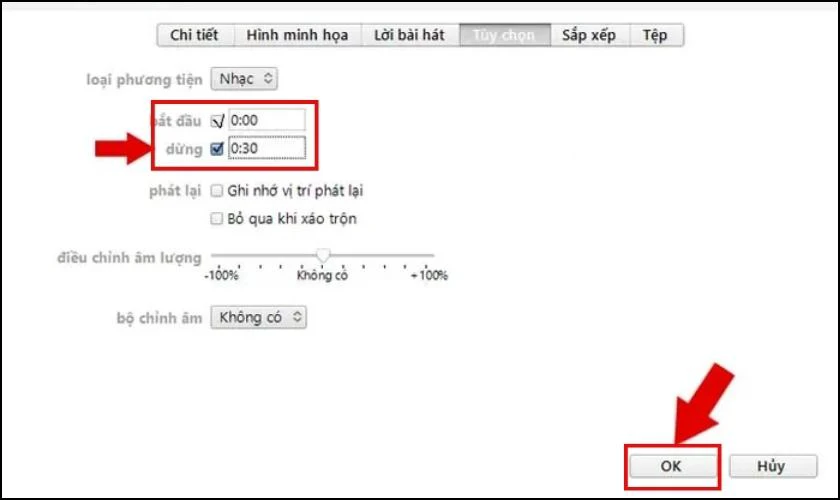
Bước 5: Chọn Tệp trong menu, sau đó chọn Chuyển đổi và chọn Tạo phiên bản AAC.
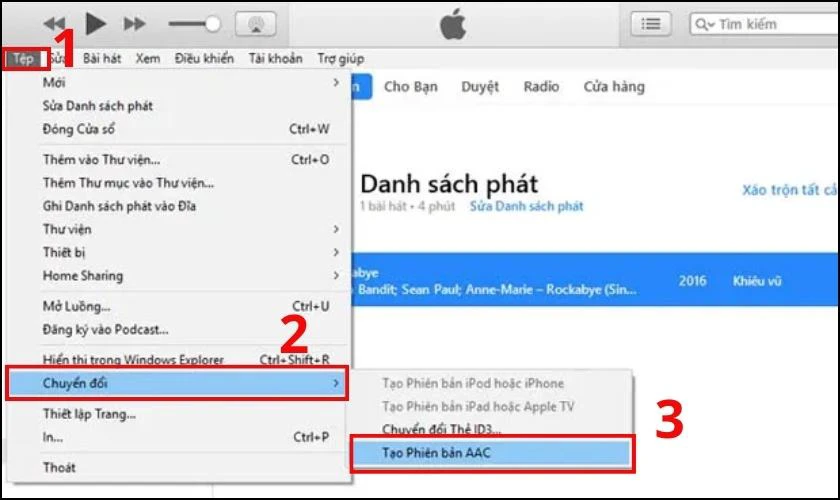
Bước 6: Sau khi tạo thành công, đoạn nhạc 30 giây sẽ xuất hiện. Bạn nhấp chuột phải và chọn Hiển thị trong Windows Explorer.
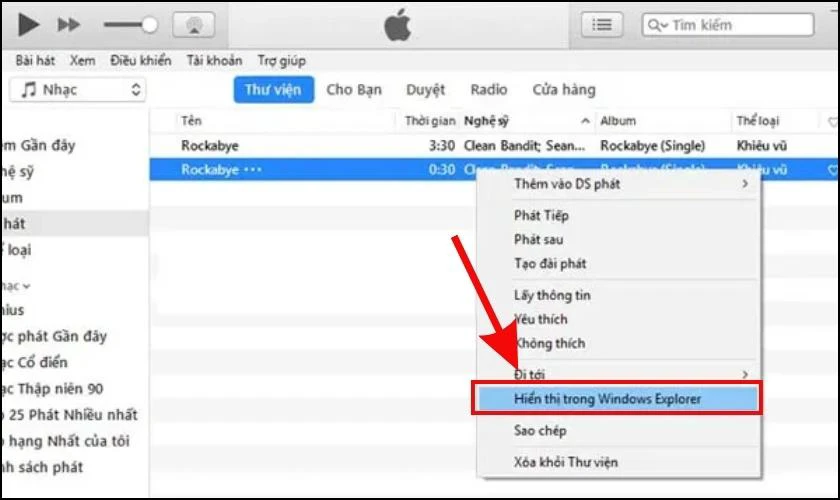
Bước 7: Đổi tên file và đổi đuôi từ .m4a sang .m4r. Sao chép file nhạc chuông đã đổi đuôi vào một thư mục bạn chọn.
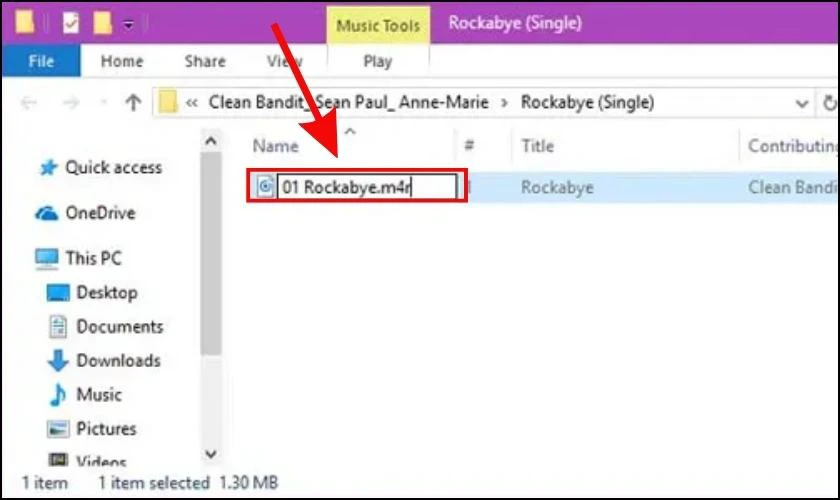
Bước 8: Trong iTunes, chọn mục Nhạc, tiếp tục chọn Âm báo. Sau đó tích chọn đồng bộ hóa âm báo. Chọn nhạc chuông mới tạo và nhấn Áp dụng.
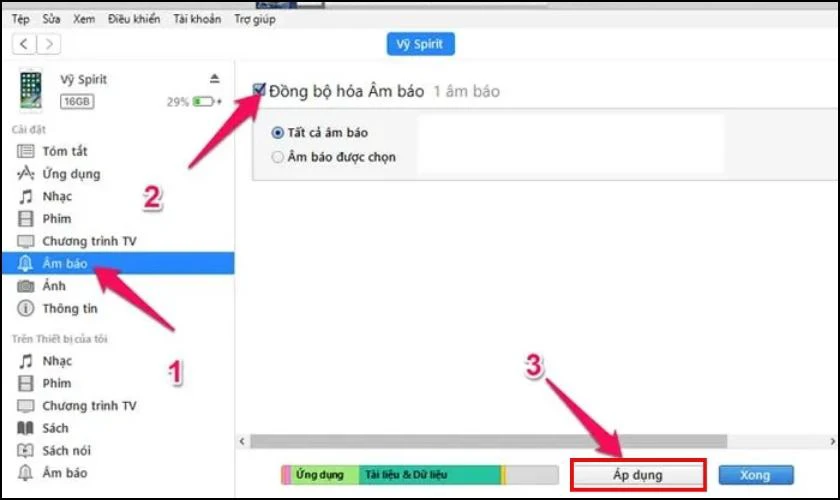
Sau khi hoàn thành, bạn đã cài đặt thành công nhạc chuông cho iPhone 11 thông qua iTunes.
Hướng dẫn bạn cách tắt talkback với vài thao tác đơn giản
Cách cài nhạc chuông iPhone 11 bằng 3uTools
Để cài đặt nhạc chuông cho iPhone 11 thông qua 3uTools, bạn có thể tuân theo các bước dưới đây:
Bước 1: Sử dụng cáp kết nối iPhone 11 với máy tính và mở ứng dụng 3uTools.
Bước 2: Trong 3uTools, chọn chức năng Make Ringtone để bắt đầu quá trình tạo nhạc chuông cho iPhone 11 của bạn.
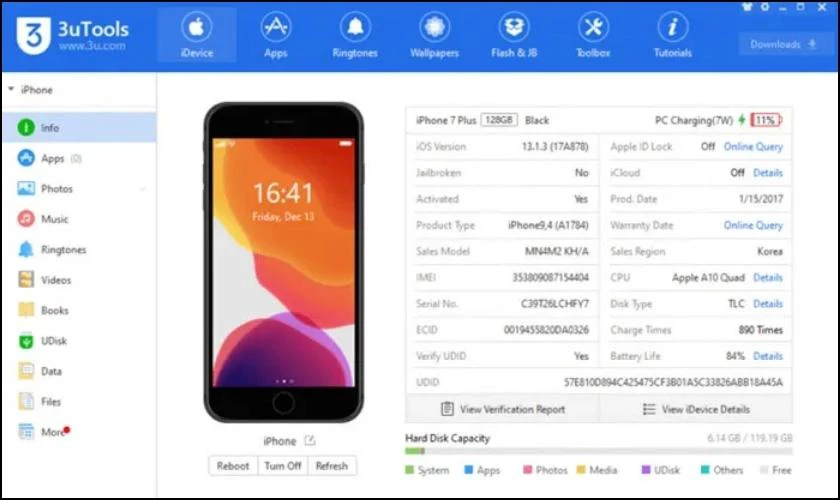
Bước 3: Mở bài hát bạn muốn sử dụng làm nhạc chuông.
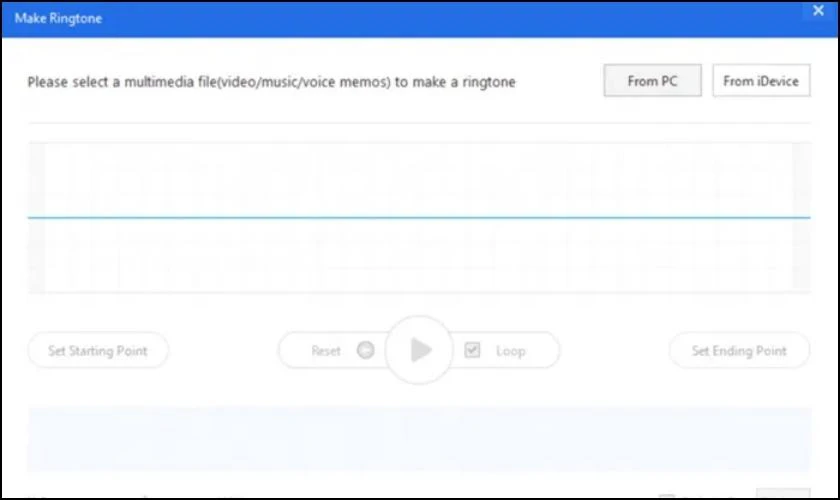
Bước 4: Chọn một đoạn nhạc có độ dài tối đa 30 giây bạn muốn sử dụng làm nhạc chuông. Nhấp vào Generate Ringtone.
Bước 5: Một thông báo sẽ xuất hiện trên màn hình chính. Nếu bạn muốn sao chép nhạc chuông trực tiếp vào iPhone, chọn Import to iDevice. Nếu bạn chỉ muốn lưu nhạc chuông mà không sao chép vào điện thoại, nhấn OK.
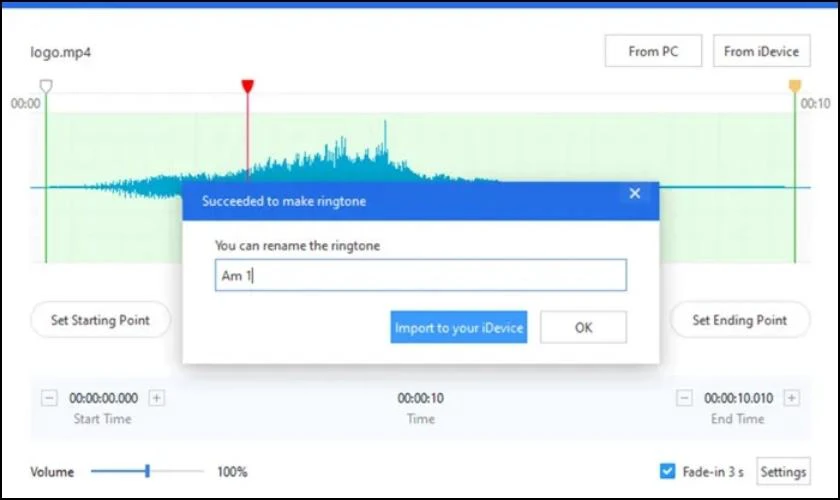
Khi hoàn thành các bước trên, bạn đã cài đặt nhạc chuông thành công cho iPhone 11 thông qua 3uTools.
Vậy là bạn đã biết cách cài nhạc chuông cho iPhone 11 để cá nhân hóa chiếc điện thoại của mình rồi. Bên cạnh đó, để sử dụng iPhone 11 một cách thành thạo, bạn cũng nên tìm hiểu thêm một số thao tác cơ bản khác như cách chỉnh camera để có những bức ảnh đẹp, cách chụp màn hình để lưu lại thông tin quan trọng, hay cách tắt nguồn máy đúng để tuổi thọ máy cao.
Các ứng dụng cài nhạc chuông cho iPhone 11, 11 Pro Max
Có một số ứng dụng hữu ích có thể giúp bạn cài đặt nhạc chuông cho iPhone một cách dễ dàng. Dưới đây là một số ứng dụng phổ biến để cài đặt nhạc chuông cho iPhone:
| Tên ứng dụng | Giá tiền | Tính năng nổi bật |
| Tuunes | Không tốn phí | Có thể chỉnh sửa nhạc chuông khác nhau dành cho từng số liên lạc. Tất cả nhạc chuông đều được cập nhật liên tục. |
| Ringtones HD - Ringtones Maker | Không tốn phí | Kho nhạc đa dạng và cập nhật liên tục. Tương thích với hệ điều hành từ iOS 9 trở đi. |
| Ringtones for iPhone: Infinity | Bản dùng thử 07 ngày miễn phí và bản mất phí 189.000đ/tuần. | Nhiều thể loại nhạc đa dạng, phong phú: Rock, Pop, R&B,... tất cả điều được cập nhiệt liên tục. Có thể sắp xếp và chỉnh sửa nhạc chuông yêu thích trong thư viện Yêu thích. |
| Best Ringtones 2021 | Không tốn phí | Dễ dàng tải xuống và cài đặt làm nhạc chuông điện thoại cho từng liên lạc hay âm báo,... |
| Ringtones Maker | 7 ngày miễn phí và phiên bản trả phí 189.000đ/tuần. | Giao diện thân thiện và dễ dàng sử dụng. Có thể tùy chỉnh một bản nhạc thành nhạc chuông với thao tác đơn giản,nhanh chóng. |
Những ứng dụng trên đều hỗ trợ cài đặt nhạc chuông cho iPhone một cách dễ dàng và tiện lợi. Bạn có thể chọn ứng dụng phù hợp với nhu cầu và sở thích để tạo và cài đặt nhạc chuông cho iPhone của mình.
Xem thêm: Cách tạo file pdf trên điện thoại nhanh và chuẩn nhất hiện nay
Các bản nhạc chuông hay nhất cho iPhone 11, iPhone 11 Pro Max
Việc lựa chọn nhạc chuông cho iPhone thường phụ thuộc vào sở thích cá nhân. Nhưng dưới đây là một số nhạc chuông phổ biến và được nhiều người ưa chuộng cho iPhone:
| Tên | Mô tả | Link nhạc |
| See Tình | Bài hát mang giai điệu trẻ trung và cuốn hút của ca sĩ Hoàng Thùy Linh. | https://nhacchuonghay.me/download/?id=12494 |
| Thay Mọi Cô Gái Yêu Anh | Giai điệu nhẹ nhàng được thể hiện qua giọng hát êm ái của Amee. | https://nhacchuonghay.me/download/?id=12423 |
| Mất Cả Thế Giới Remix | Bài hát nằm trong top Nhạc trẻ do Noo Phước Thịnh trình bày. | https://nhacchuonghay.me/download/?id=12429 |
| Xylophone | Giai điệu bài hát bắt tai. | https://nhacchuonghay.me/download/?id=1486 |
| 11 Pro Max - Solo | Giai điệu nhanh vui vẻ và bắt tai. | https://nhacchuonghay.me/download/?id=2314 |
| Senorita Iphone | Đây là bản remix khá nổi tiếng dựa trên bài hát Senorita. | https://nhacchuonghay.me/download/?id=993 |
| Iphone Baby Shark | Giai điệu khá hóm hỉnh và vui tươi. | https://nhacchuonghay.me/download/?id=1310 |
| IPhone 11 Mama | Giai điệu nhẹ nhàng, thư giãn | https://nhacchuonghay.me/download/?id=3890 |
| Electric Kiss | Giai điệu sôi nổi, hứng khởi, bắt tai. | https://nhacchuonghay.me/download/?id=2975 |
| Stargazer | Giai điệu huyền bí, hấp dẫn. | https://nhacchuonghay.me/download/?id=3172 |
Bạn có thể thử và lựa chọn những nhạc chuông trên để tìm ra bản nhạc chuông phù hợp với phong cách và sở thích của mình.
Kết luận
Trên đây là toàn bộ cách cài đặt nhạc chuông iPhone 11 và iPhone 11 Pro Max mà Điện Thoại Vui đã tổng hợp. Nếu bạn thấy bài viết này hữu ích hãy chia sẻ cho mọi người cùng thực hiện nhé!